Excel 特定字变红秘籍,轻松掌握变色技巧
在日常办公中,Excel 表格的使用频率极高,让特定字变红这一操作能使表格重点突出,信息清晰明了,就为您详细介绍让特定字变红的教程。
要实现 Excel 中特定字变红,需要先明确操作思路,我们可以通过条件格式这一功能来达成目的。
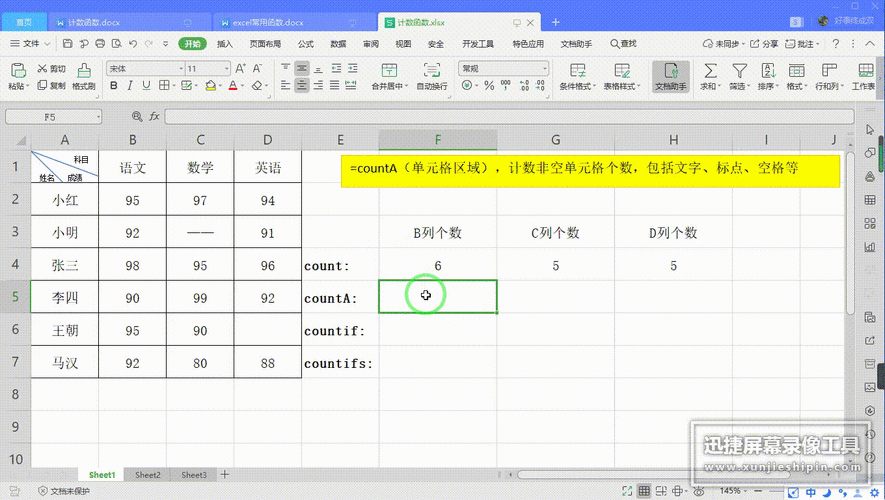
打开您的 Excel 表格,选中需要进行操作的单元格区域,在菜单栏中找到“开始”选项卡,点击其中的“条件格式”按钮。
在弹出的下拉菜单中选择“突出显示单元格规则”,再进一步选择“文本包含”。
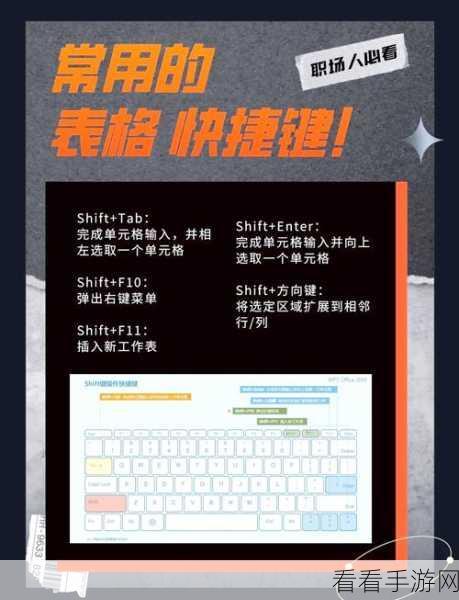
会弹出一个对话框,在对话框中的输入框中输入您希望变红的特定文字。
之后,在“设置为”选项中选择“自定义格式”。
在自定义格式窗口中,选择“字体”选项卡,在颜色选项中,选择红色,然后点击“确定”按钮。
这样,您所设定的特定文字就会变成红色,从而在表格中醒目地呈现出来。
需要注意的是,不同版本的 Excel 可能在操作界面上会有细微的差异,但总体的操作思路是一致的,只要您按照上述步骤,耐心操作,就一定能够成功让特定字变红,使您的 Excel 表格更加清晰、专业、有效。
参考来源:日常办公经验总结
